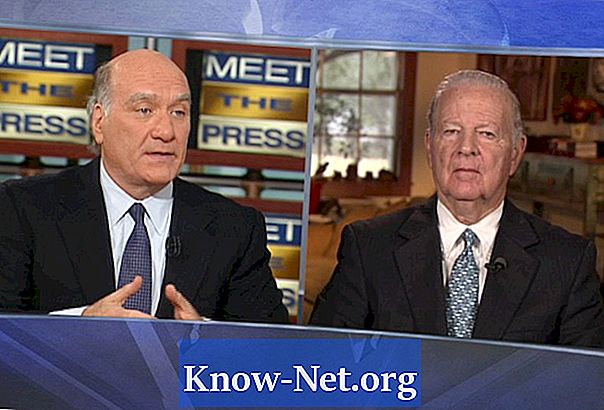
Innhold
Å splitte skjermen er en populær teknikk i videoer av alle kategorier, fra videoer som gir dem alle instruksjonene. Seere er klare og kan behandle separate sammenhengende bilder uten vanskeligheter. De fleste profesjonelle og amatørvideoprogrammer tilbyr muligheten til å lage en delt skjermvideo, selv om metodene er forskjellige.
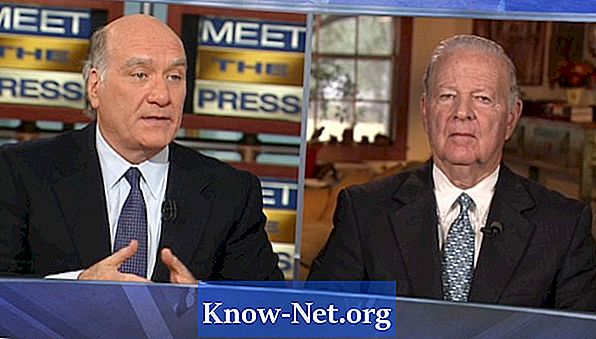
Apple Final Cut Pro
Final Cut Pro-programmet er et populært videoredigeringsprogram for Mac-brukere. Å splitte skjermen er veldig enkelt når det er gjort i Final Cut. Velg to deler av opptak som skal brukes som delt skjerm og sørg for at de har samme varighet. Plasser en videostripe over den andre. Velg øverste spor og velg "Motion" fra skjermen. I beskjæringsområdet drar du det til venstre eller høyre til ønsket sted for å beskjære skjermen. Vanligvis, for en skjerm delt i to deler, vil du ha separasjonen ved 50% -punktet.
Sony Vegas
Sony Vegas er et populært videoredigeringsprogram for PCen. Å splitte skjermen er relativt enkelt å oppnå med Sony Vegas. I likhet med Final Cut Pro-prosessen, skille de to stykkene av opptakene og plasser dem i det ønskede området. Velg og velg "Sporbevegelse." Roter skjermen til den ene siden, og noter displayet av hvor videoen er. Deretter vri den andre stripen i motsatt retning.
Adobe Premiere
Adobe Premiere er et annet populært videoredigeringsprogram for PCen. For å dele skjermen med denne programvaren, velg alternativet "Effekter" etter at du har valgt hver video i eget spor. Velg deretter "Video Effects", "Transform" og "Cut". Sett delen av videoen og den riktige prosenten til avskjæringsstedet på ønsket skjermbilde. Vanligvis vil dette kutt være 50%. Gjenta for den minste delen av videoen og kutt i motsatt retning.
Avid Media Composer
Avid Media Composer regnes som industristandardredigeringsprogramvare, tilgjengelig for Mac og PC. Etter at videoen er delt inn i spor, velg "Avid Effects" og velg en av de forskjellige effektene som inkluderer kutterverktøyet (for eksempel Blanding). Dra effekten til sporet ditt. Åpne Effect Editor og velg "Cut". Dra til venstre eller høyre for å finne punktet hvor kuttet vil være i videoen.Vanligvis vil dette kuttet være 50%.


